Win10系统如何禁止将共享文件夹添加到搜索引索中?搜索结果不包含共享文件的方法
发布时间:2017-04-06 20:54:58 浏览数:
很多朋友发现在使用win10系统搜索功能的时候,如果是局域网有共享文件夹则会搜索共享文件,这也导致搜索变慢,其实我们可以通过禁止将共享文夹添加到引索来达到不搜索共享文件!那么该如何设置呢?
具体操作方法如下:
1、在Win10桌面下按下WIN+R组合键,然后输入 gpedit.msc 确定;
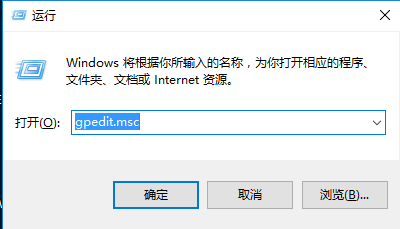
2、在组策略中依次展开:计算机管理——管理模板——Windows组件——搜索;
3、在右侧我们可以看到“阻止自动将共享文件夹添加到Windows Secrch引索”选项;
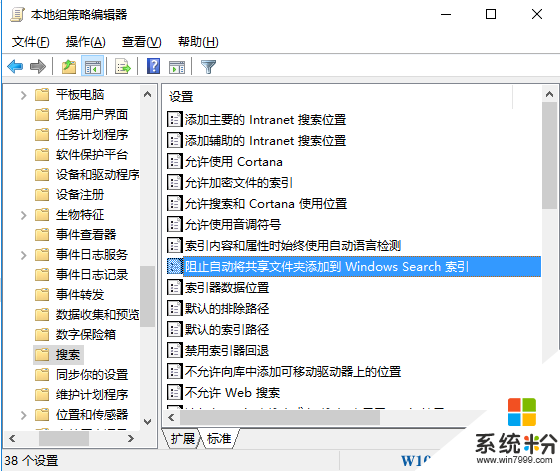
4、双击打开“阻止自动将共享文件夹添加到Windows Secrch引索”项,设置为已启用www.win7999.com;
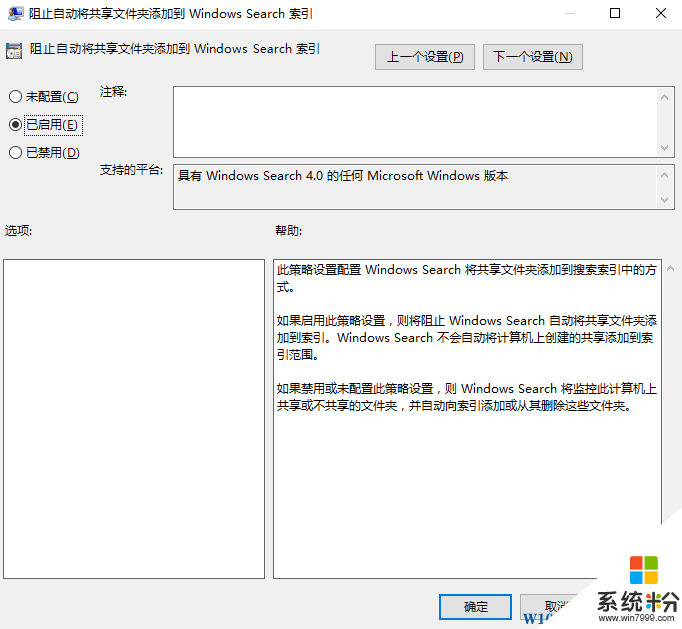
通过以上设置,既能不搜索共享文件夹,加可以加快win10搜索速度!
具体操作方法如下:
1、在Win10桌面下按下WIN+R组合键,然后输入 gpedit.msc 确定;
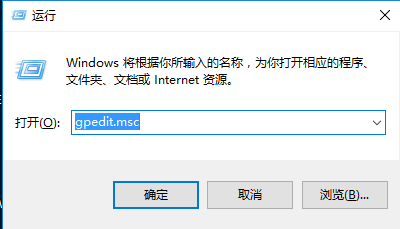
2、在组策略中依次展开:计算机管理——管理模板——Windows组件——搜索;
3、在右侧我们可以看到“阻止自动将共享文件夹添加到Windows Secrch引索”选项;
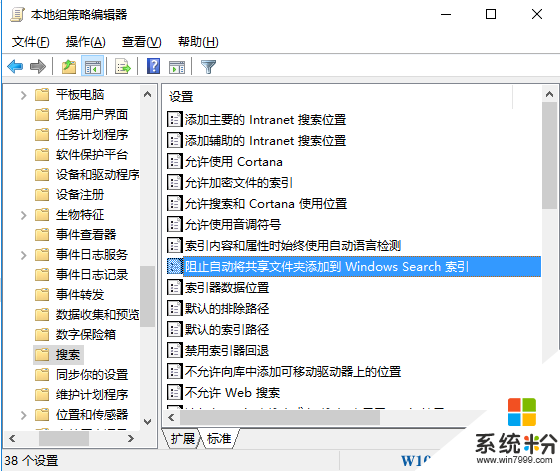
4、双击打开“阻止自动将共享文件夹添加到Windows Secrch引索”项,设置为已启用www.win7999.com;
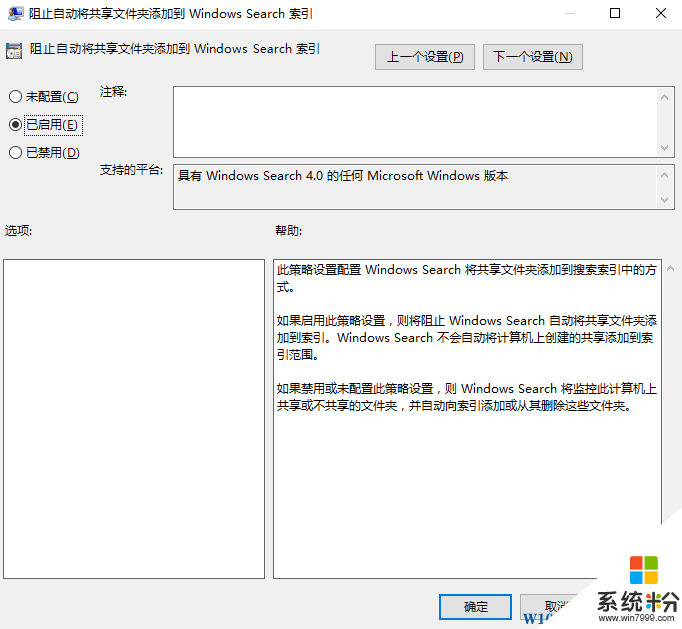
通过以上设置,既能不搜索共享文件夹,加可以加快win10搜索速度!